Błąd naprawy 0x80244018 podczas instalowania aplikacji z Windows Store w systemie Windows 10
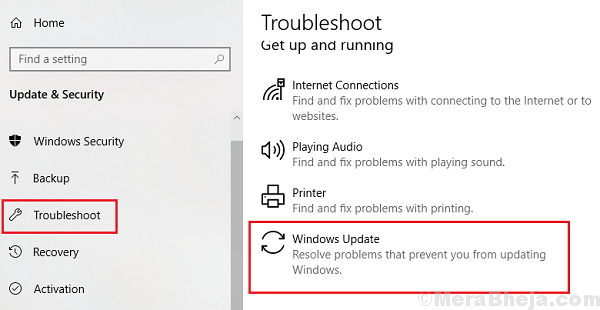
- 663
- 93
- Juliusz Sienkiewicz
Wielu użytkowników zgłosiło błąd 0x80244018 podczas instalowania aplikacji z systemu Windows Store. Kod błędu oznacza WU_E_PT_HTTP_STATUS_FORBIDDEN, która jest wersją aplikacji dla żądania 403 HTTP. Idealnie, odnosi się to do niewystarczających uprawnień, ale przyczynami może być wiele.
Błąd 0x80244018 podczas instalowania aplikacji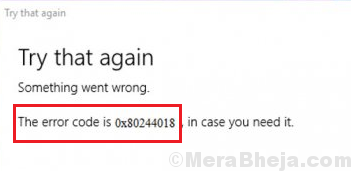
Powoduje
Przyczyny problemu mogą być następujące:
1] aplikacja zewnętrzna zakłócająca instalację.
2] aktualizacja jest blokowana przez ustawienie VPN lub proxy.
3] Usługa transferu inteligentnego tła może być wyłączona.
4] uszkodzenie plików systemowych.
Użytkownicy mogą również napotkać problemy z aktualizacją systemu Windows wraz z trudnościami w instalacji aplikacji Windows Store, ponieważ zainteresowane usługi mogą być wyłączone.
Kroki wstępne
1] Uruchom rozwiązywanie problemów z aktualizacją systemu Windows. Ustawienia >> Aktualizacje i bezpieczeństwo >> Rozwiązywanie problemów >> Windows Aktualizacja.
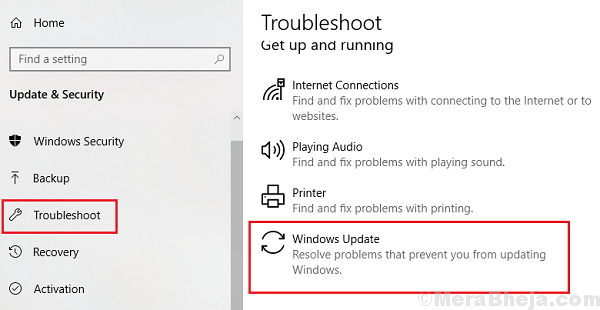
2] Odinstaluj każde niedawno zainstalowane podejrzane oprogramowanie.
3] zaktualizuj system Windows, jeśli możesz. Oto procedura aktualizacji systemu Windows.
Następnie kontynuuj następujące rozwiązania:
Spis treści
- Rozwiązanie 1] Wymień Uruchom usługę bit
- Rozwiązanie 2] Wyłącz serwery proxy w systemie
- Rozwiązanie 3] Resetuj komponenty aktualizacji systemu Windows
Rozwiązanie 1] Wymień Uruchom usługę bit
1] naciśnij Win + r Aby otworzyć okno Uruchom i wpisz polecenie usługi.MSC. Naciśnij Enter, aby otworzyć Kierownik serwisu.
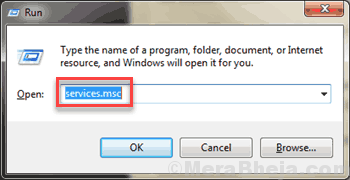
2] zlokalizuj Usługa Inteligentnego Transferu w Tle i kliknij go prawym przyciskiem myszy. Wybierać Nieruchomości.
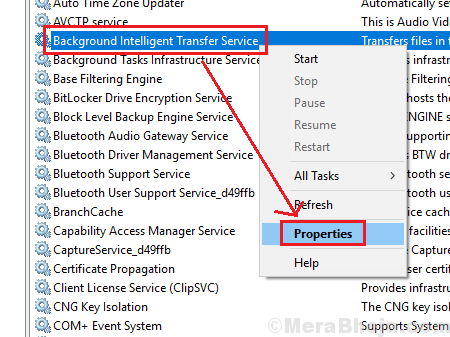
3] Zmień Typ uruchamiania Do podręcznik i kliknij Początek.
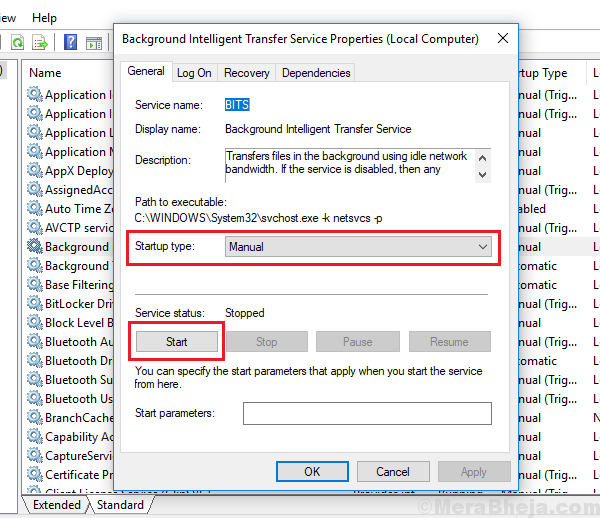
4] Kliknij Stosować A potem dalej OK Aby zapisać ustawienia.
5] Uruchom ponownie system i sprawdź, czy pomoże rozwiązać problem.
Rozwiązanie 2] Wyłącz serwery proxy w systemie
Serwery proxy mogą zakłócać instalację aplikacji ze sklepu z systemem Windows, szczególnie gdy użytkownicy otrzymują wymieniony kod błędu tutaj.
1] Naciśnij Win + R, aby otworzyć okno Uruchom i wpisz polecenie MS-Settings: Network-Proxy. Naciśnij Enter, aby otworzyć okno Ustawienia proxy.
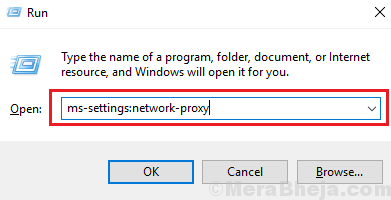
2] W ramach ręcznej konfiguracji proxy obróć przełącznik WYŁĄCZONY Do Użyj serwera proxy.
3] obrót Ustawienia automatycznego wykrywania Do NA.
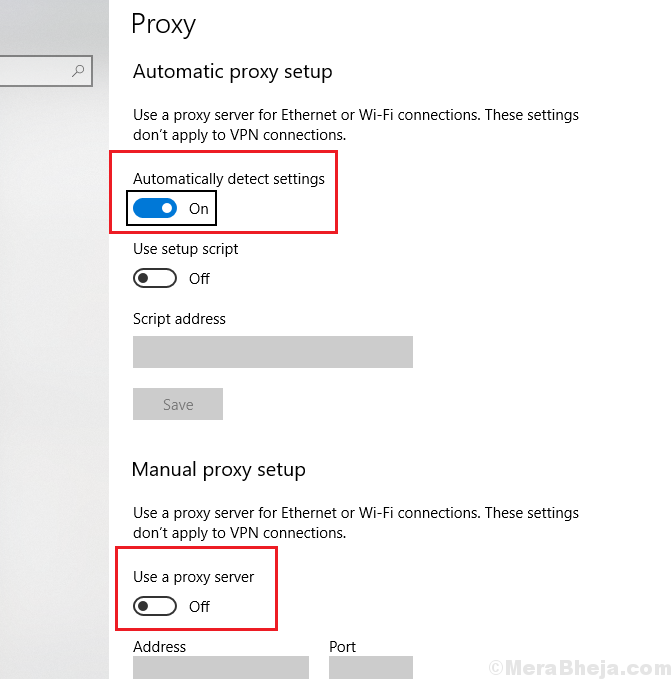
3] Uruchom ponownie system i spróbuj ponownie zainstalować aplikacje ze sklepu z systemem Windows.
Rozwiązanie 3] Resetuj komponenty aktualizacji systemu Windows
Jeśli powyższe kroki się nie powiodą, możemy spróbować zresetować komponenty aktualizacji systemu Windows, które w tym przypadku również odtwarzają część instalacji aplikacji ze sklepu z systemem Windows. Procedura resetowania komponentów aktualizacji Windows wyjaśniono tutaj w rozwiązaniu 5.
- « Napraw Apple iCloud.exe nie otwiera się, synchronizacja lub praca w systemie Windows 10/11
- Napraw błąd przywracania systemu 0x80070091 w systemie Windows 10 »

